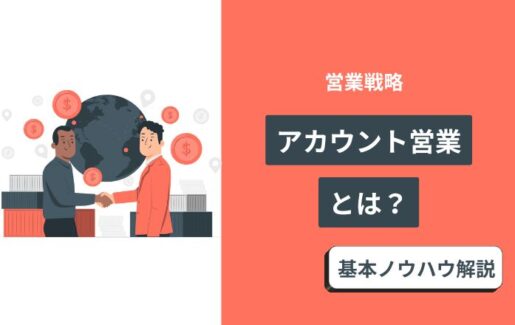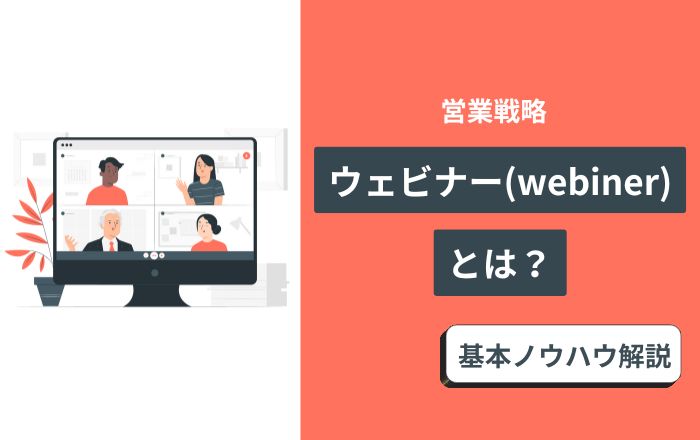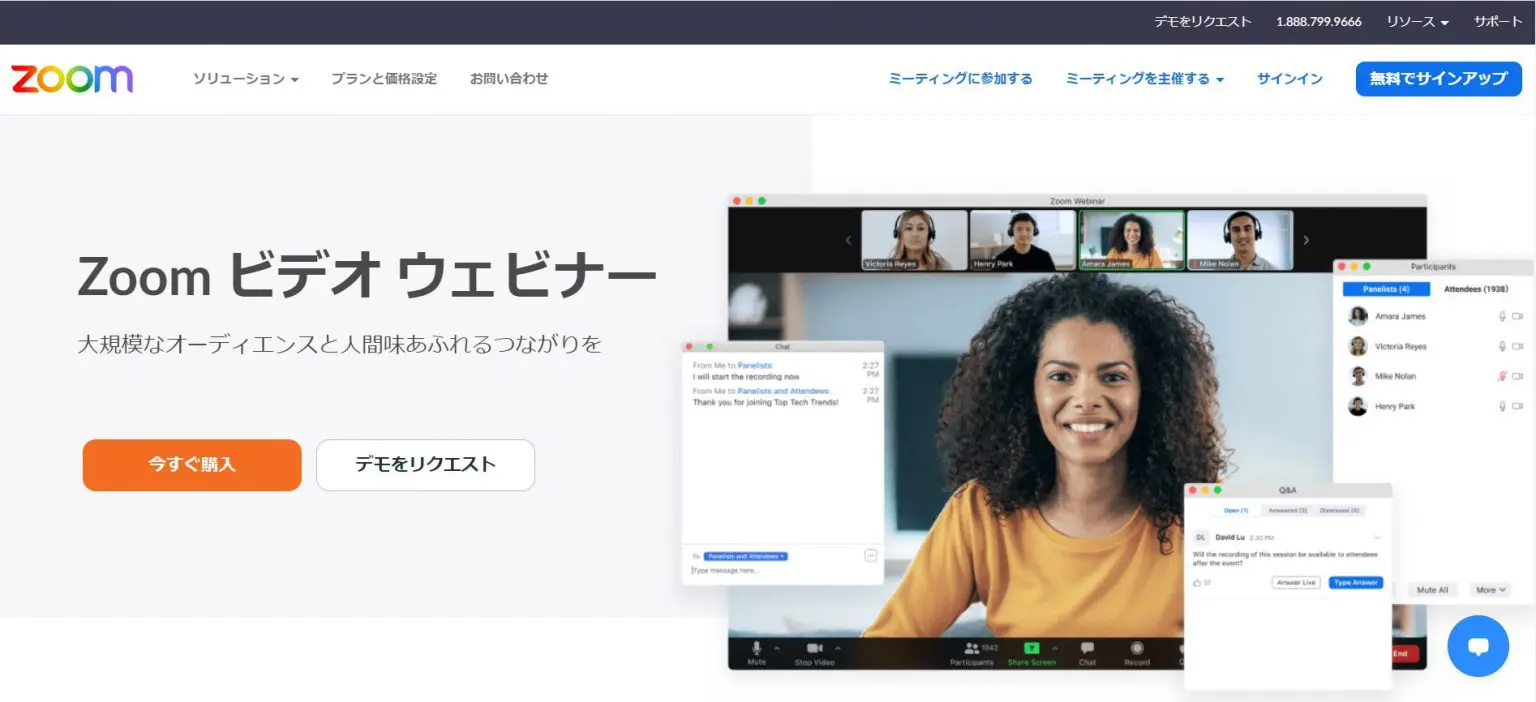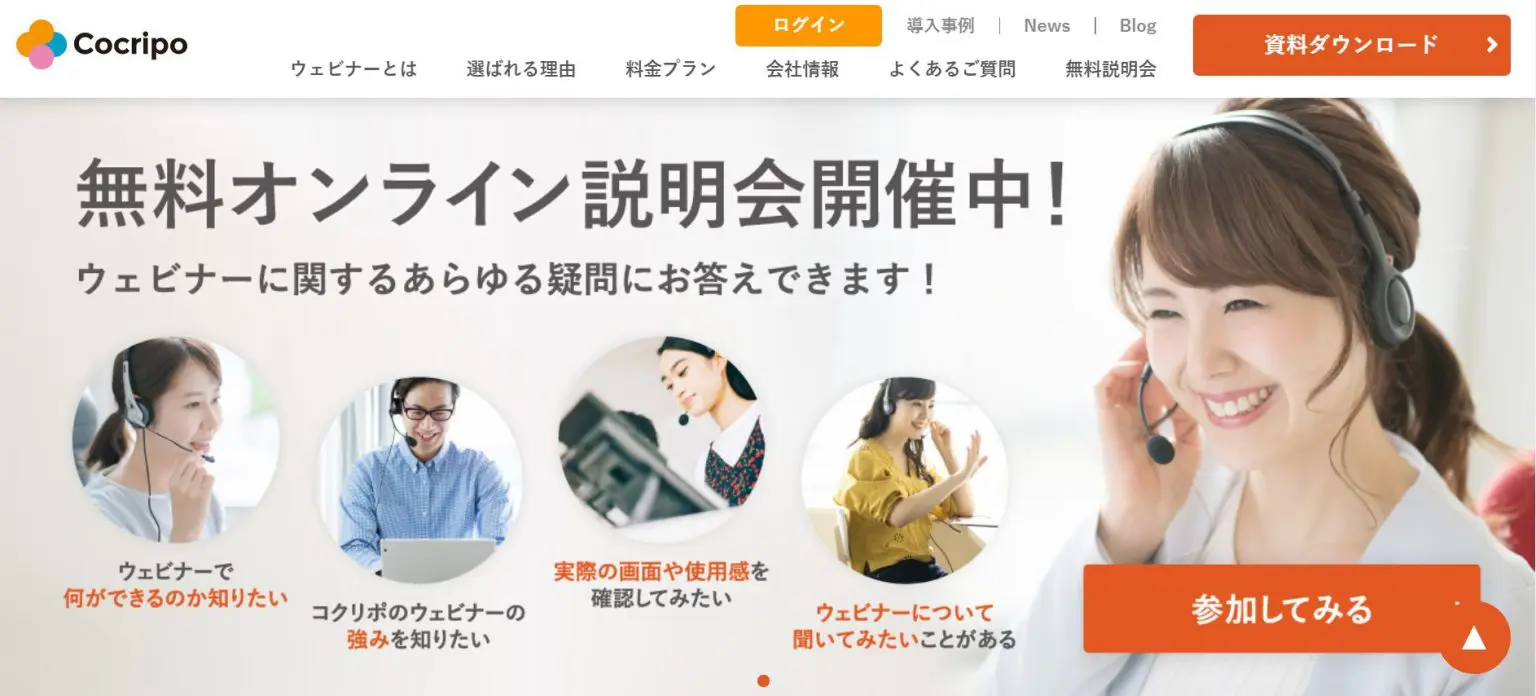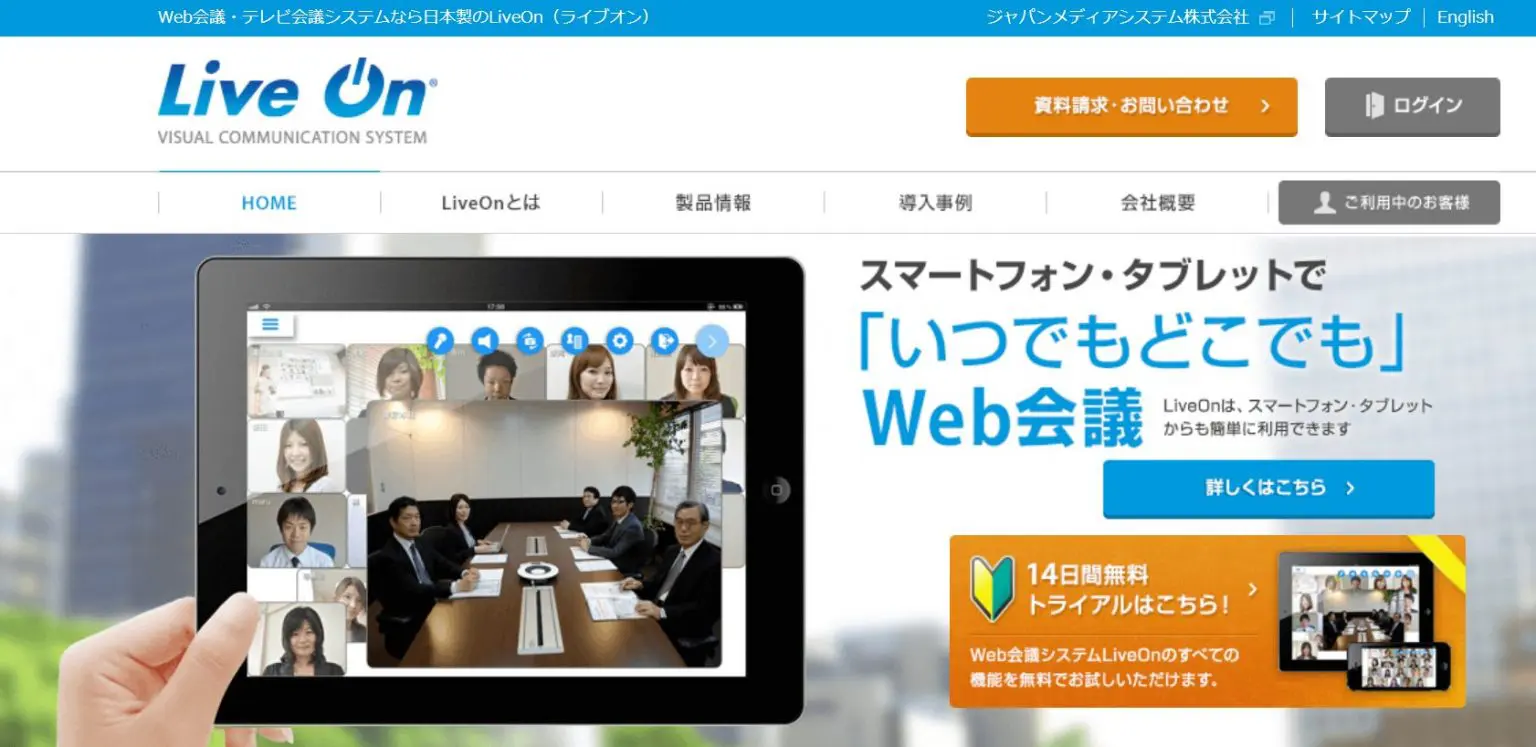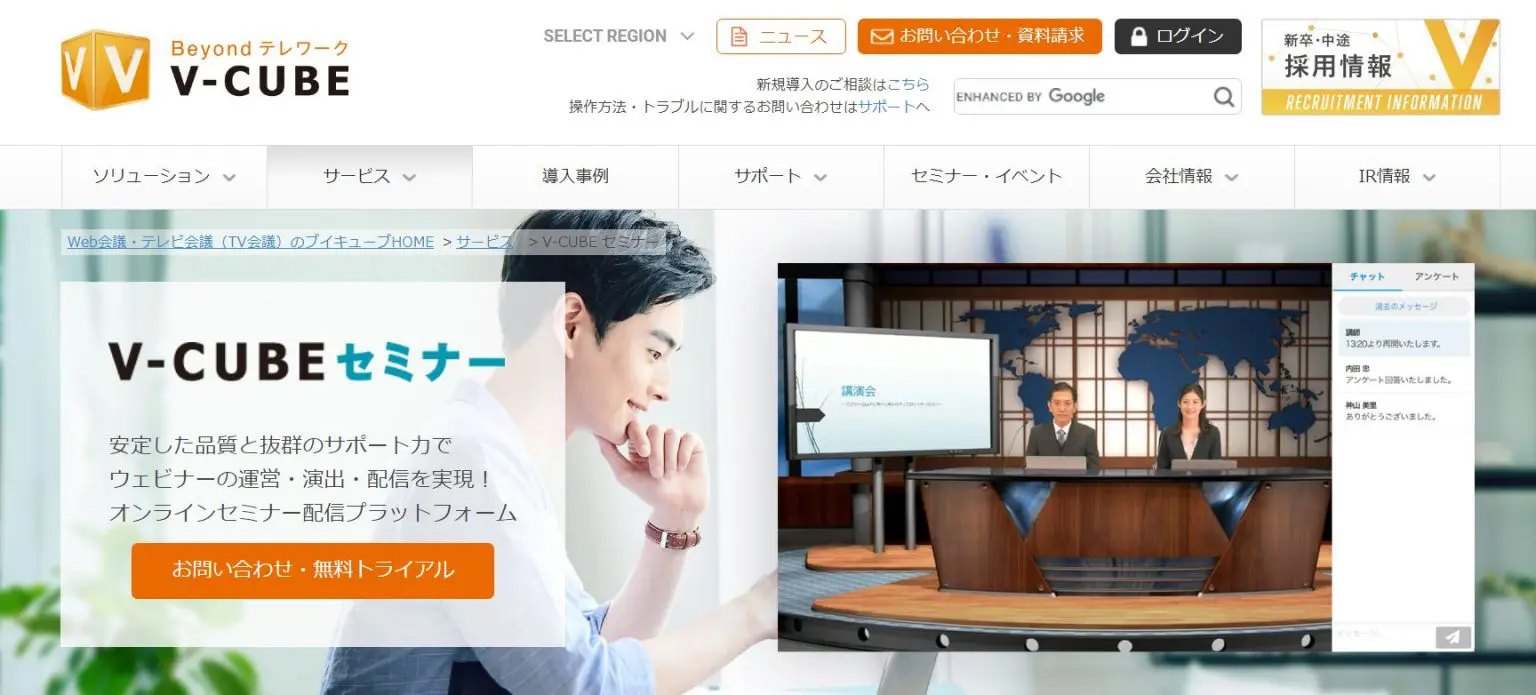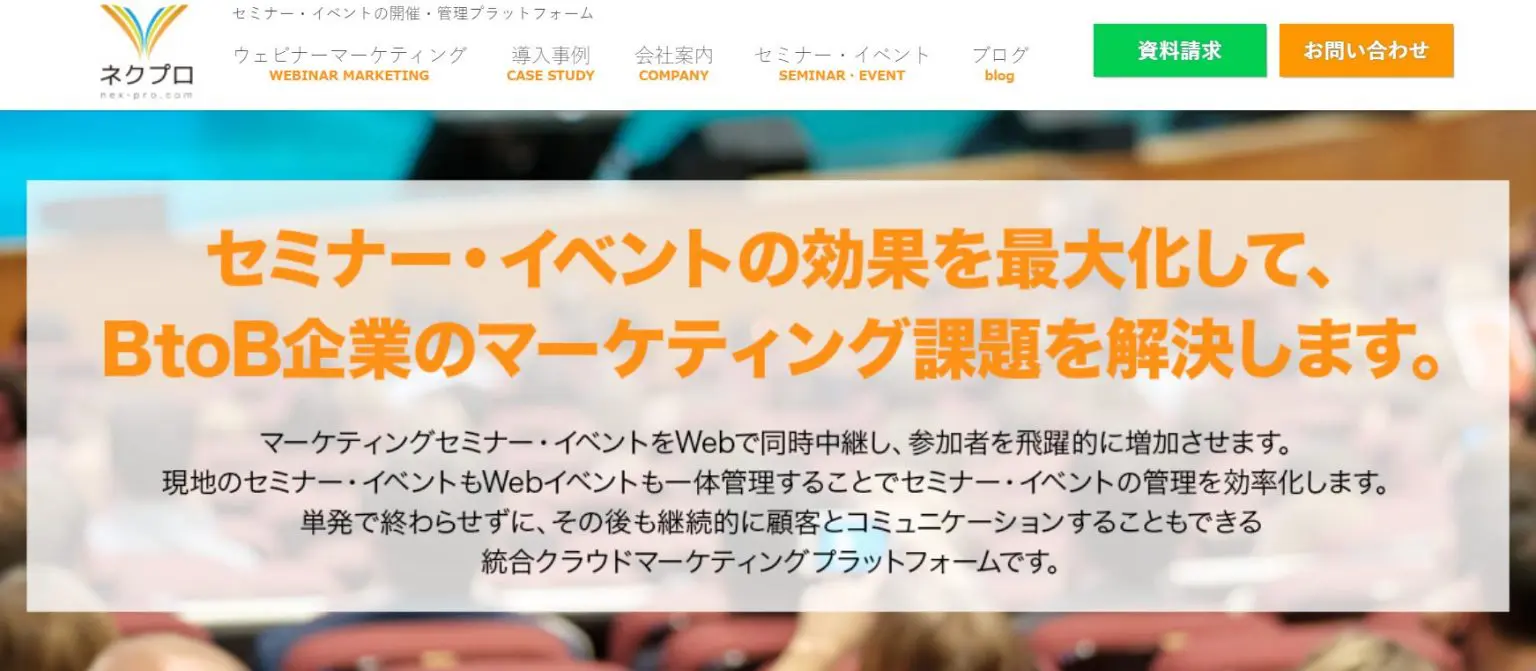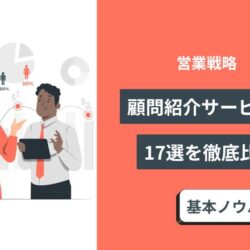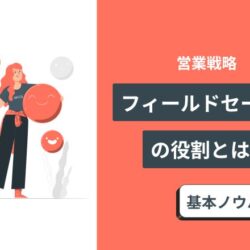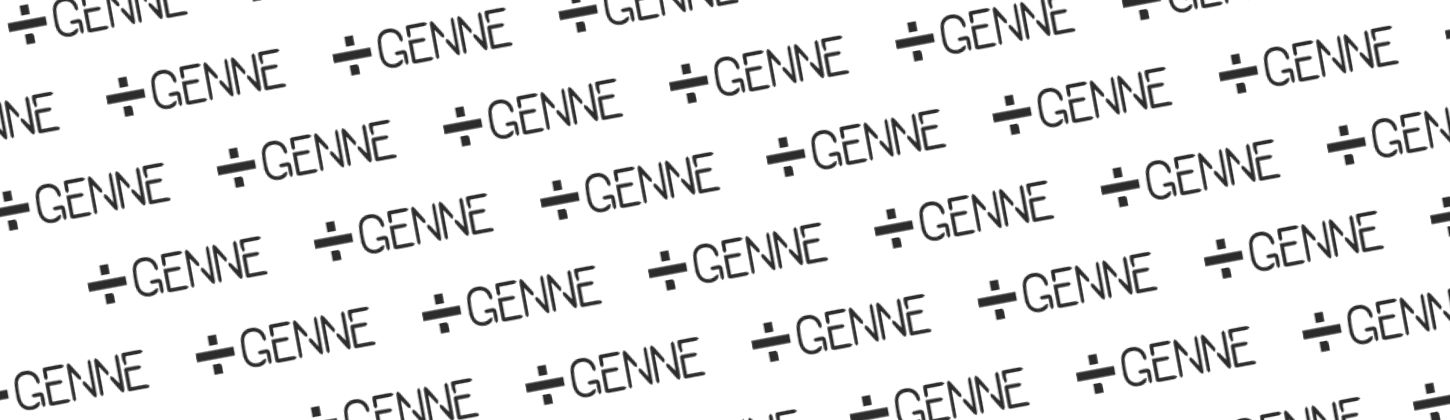目次
- 1 ウェビナーとは?
- 1.1 ウェビナーを開催する目的
- 1.2 ウェビナーとWebミーティングの違いとは?
- 2 【主催者側】ウェビナーを開催するメリット・デメリット
- 2.1 メリット
- 2.2 デメリット
- 3 【視聴者側】ウェビナーに参加するメリット・デメリット
- 3.1 メリット
- 3.2 デメリット
- 4 ウェビナーを開催できるツールとは?
- 4.1 Zoom Webinar
- 4.2 コクリポ
- 4.3 Live On
- 4.4 V-CUBEセミナー
- 4.5 ネクプロ
- 5 ウェビナーツールを選定するポイント
- 5.1 料金プラン
- 5.2 必要な機能があるかどうか
- 5.3 サポート体制は充実しているか
- 6 ウェビナーにはZoomを!活用できる便利な機能とは?
- 6.1 チャットやリアクション機能を活用したコミュニケーション
- 6.2 属性情報や意見の収集とレポートによる詳細な分析
- 6.3 ツールとの連携でマーケティングおよびカスタマーサクセスを強化
- 6.4 事前登録ページやビデオ、壁紙のブランディング設定
- 6.5 ライブ配信やオンデマンド配信の柔軟な対応
- 7 Zoomウェビナーを行うときに用意するもの
- 7.1 パソコンやタブレット端末
- 7.2 マイク・スピーカー・ヘッドフォン
- 7.3 カメラ
- 7.4 Zoomソフト・アプリ
- 8 Zoomウェビナーを行うときに注意すること
- 8.1 Zoomウェビナーは無料ではなく、ライセンスが必要
- 8.2 インターネット回線の安定必須
- 8.3 セキュリティの強化
- 9 【主催者側】Zoomウェビナーを行う手順
- 9.1 スケジュール予約
- 9.2 パネリストを招待
- 9.3 参加者の招待
- 10 【視聴者側】Zoomウェビナーに参加する手順
- 11 広がりを見せるWebウェビナーの活用場面
- 11.1 新規顧客を対象としたサービスや製品の説明会
- 11.2 既存顧客に対するフォローアップ
- 11.3 新卒および中途採用者向けの会社紹介セミナー
- 11.4 社内向けのリモート研修
- 11.5 外部向けの各種オンラインイベント
- 12 さいごに
新型コロナウイルスの影響で、人々が集まるイベントの開催が困難となり、以前は特定の場所で開かれていたセミナーがオンライン配信のウェビナー形式に変わることが一般的になりました。
この記事では、ウェビナーの利点と欠点を解説し、これからウェビナーを始めようと考えている方に向けて推薦するツールを紹介しています。
ウェビナーとは?
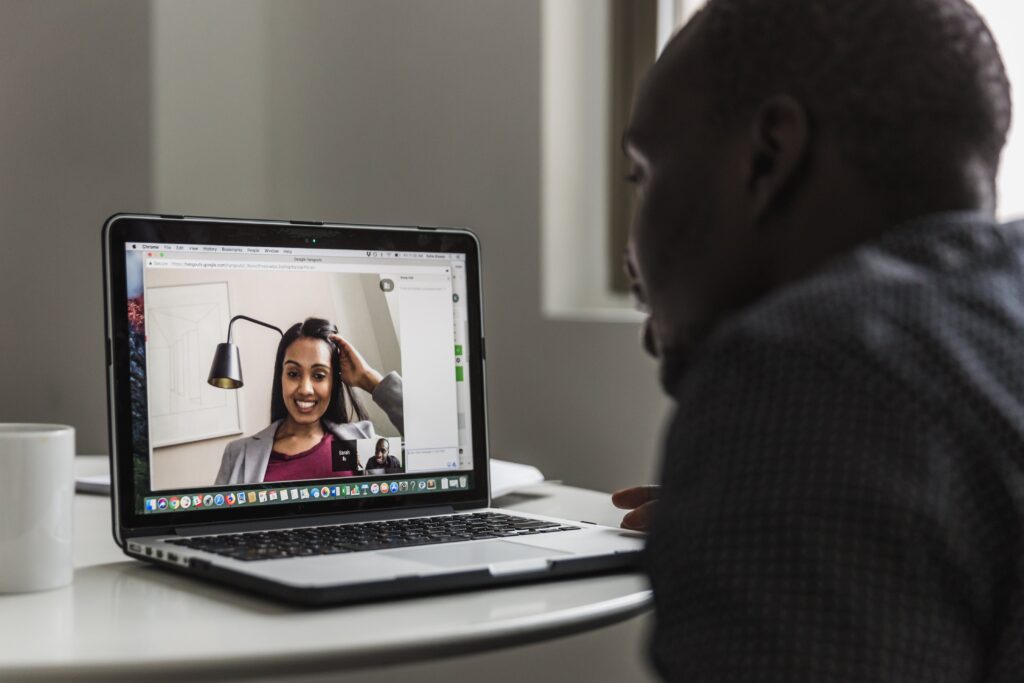
ウェビナーは、「ウェブ(Web)」と「セミナー(Seminar)」を組み合わせた言葉であり、ウェブセミナーやオンラインセミナーとも称されています。
ウェビナーには、インターネット環境があれば、パソコンやモバイルデバイスを通じてどこからでも参加することが可能です。
さらに、視聴者は通常、カメラやマイクをオフにした状態で参加できるため、対面でのイベントに比べて手軽に参加できる利点があります。これにより、主催者は従来よりも多くの参加者を得ることができるようになりました。
ウェビナーを開催する目的
ウェビナーの使い方は多様で、アイデア次第でさまざまな用途に利用可能です。例えば、企業は従業員研修にウェビナーを用いることができ、コンプライアンス教育やインターネットスキルトレーニングなど、定期的に情報更新が必要な研修も効率的に行えます。
従業員研修を録画し、オンデマンドで視聴可能にすることで、従業員は自由な時間に何度でもアクセスでき、利用率を向上させることができます。リアルタイムでの配信を選択すれば、直接的な質問応答を通じて従業員の理解を深めることも可能です。
ウェビナーは社外向けにも様々な目的で使用できます。その利用例としては、以下があります。
- 自社製品やサービスの紹介
- 顧客やクライアントとのフォローアップ
- 会社説明会
- 決算報告会
新製品の紹介にウェビナーを使用することで、以前のように会場を借りてプレスなどを招待するコストを削減でき、同時により多くの人々への露出が可能となり、宣伝効果を高めることができます。
自社製品やサービスを既に使用しているユーザー向けのフォローアップにもウェビナーが有効です。オンラインで製品やサービスの詳細説明や使用方法を公開することで、ユーザーはどこからでも情報を得ることができ、顧客満足度を向上させることが可能です。また、複雑な内容も視覚的に示すことで、より理解しやすくなり、見込み客への魅力的なアピールにもなります。
会社説明会もウェビナーにより効果的に開催できます。従来のように物理的な会場を使用する代わりにウェビナーを利用することで、参加する学生の数に制限を設けず、全国どこからでも気軽に参加できるため、優秀な人材を逃すことなく獲得するチャンスが広がります。リアルタイムのウェビナーを録画し再配信することで、参加できなかった学生も情報を得ることができます。
投資家やビジネスパートナー向けの決算報告会もウェビナーを通じて行うことが適しています。参加者は特定の場所へ足を運ぶ必要がないため、手間が省け、広範囲にわたる参加者を招くことが可能です。
以上のように、ウェビナーを活用することで、集客力を向上させ、新規リードの獲得が期待できます。この集客力を基盤に、様々な形での活用が推奨されています。
ウェビナーとWebミーティングの違いとは?
ウェビナーとWebミーティングは、しばしば混同されることがありますが、これらは利用目的において大きく異なります。ウェビナーとWebミーティングの違いについて詳しく見てみましょう。
Webミーティング、またはWeb会議と呼ばれるものは、参加者全員が画面や音声を共有し、双方向のコミュニケーションが可能です。これにより、1対1の対話や大人数での会議が実現し、顔を見ながらの対話が可能で、顧客ミーティングや部門内、グループ内での話し合いに適しています。
一方、ウェビナーでは、役割が主催者(ホスト)、参加者(パネリスト)、そして視聴者に分かれています。ホストとパネリストは画面や音声を共有することができ、発言は主催者が許可した時のみ可能です。主催者は視聴者が誰であるかを把握でき、質疑応答、投票、アンケートの実施も可能です。ウェビナーは主に一方向の情報発信に適しており、講演会、会社説明会、研修などに使用されます。
さらに、「テレビ会議」という形式もありますが、これも双方向コミュニケーションが可能です。ただし、テレビ会議はウェビナーやWebミーティングとは異なり、通信方法や専用機器の準備が異なる点が特徴です。
【主催者側】ウェビナーを開催するメリット・デメリット

メリット
ウェビナーを利用する開催者側の利点としては、大規模な会場の手配や日程調整の必要がなく、オンライン上で手軽にセミナーを開催できる点です。開催当日に受付や案内をする必要がないため、コスト削減が可能です。また、物理的な空間の制約がないため、どれだけ多くの参加者がいても対応でき、遠方の参加者にも全国どこからでもアクセスしてもらうことができ、より多くの人々を集めやすいです。
デメリット
主催者側におけるウェビナーのデメリットとしては、オンラインでの視聴のため視聴者が簡単に離脱しやすくなることです。視聴者の反応が見えにくく、セミナーが単調でつまらないものになってしまうリスクがあります。視聴者を引きつけるために、魅力的なプレゼンテーションや適切なカメラワーク、背景設定が重要です。配信の質を確保するためには、高品質な機材の使用や配信環境の整備が必要で、ウェビナーツールの操作に慣れておくことも大切です。
【視聴者側】ウェビナーに参加するメリット・デメリット

メリット
ウェビナーを利用する視聴者側の利点としては、何よりもその便利さがあります。パソコン、タブレット、スマートフォンなどのデバイスを用いて視聴できるため、遠方のセミナーに参加する際の移動時間や費用、宿泊の手配などを気にせず、簡単に参加可能です。さらに、場所による視界の遮蔽もなく、どの席からでもクリアに内容を見ることができるため、快適にセミナーを楽しむことができます。
デメリット
視聴者側におけるウェビナーのデメリットとしては、安定したインターネット接続が必要であることです。通信状況が不安定であったり、機器の不具合があったりすると、セミナーを視聴できないリスクがあります。そのため、視聴前に環境を確認することが重要です。また、自宅での視聴は手軽ですが、それにより途中で離席しやすく、集中力やモチベーションの維持にも注意が必要です。
ウェビナーを開催できるツールとは?
ウェビナーツールを選定するポイント

料金プラン
ウェビナーツールの料金体系には、「月額固定制」と「従量課金制」の二種類が存在します。
月額固定制は使用量に関わらず料金が変わらないため、頻繁にウェビナーを開催する場合に適しています。
従量課金制は使用した分だけ料金がかかるため、ウェビナーを不定期にまたは比較的少ない頻度で開催する場合に向いています。
どちらの料金体系もその特徴を理解し、自社のニーズに合ったものを選ぶことが重要です。
必要な機能があるかどうか
ウェビナーツールは、基本的な音声や動画の配信機能の他にも多くのサブ機能を提供しています。
リアルタイム配信を予定している場合は、参加者とのコミュニケーションを可能にするチャット機能が含まれているかどうかを確認することが肝心です。
録画配信を行う場合は、録画機能の有無を確認することが事前に必要となります。
サポート体制は充実しているか
提供企業のサポート体制の充実度は、ウェビナーツールを選ぶ上で重要な要素です。
使用前のトライアルで操作に不安が残ることがあっても、迅速な対応が期待できるサポートがあれば、より安心して利用することができます。それぞれのツールがどのようなサポート体制を整えているのかを、選定前にしっかりと調査しておくことが望ましいです。
ウェビナーにはZoomを!活用できる便利な機能とは?
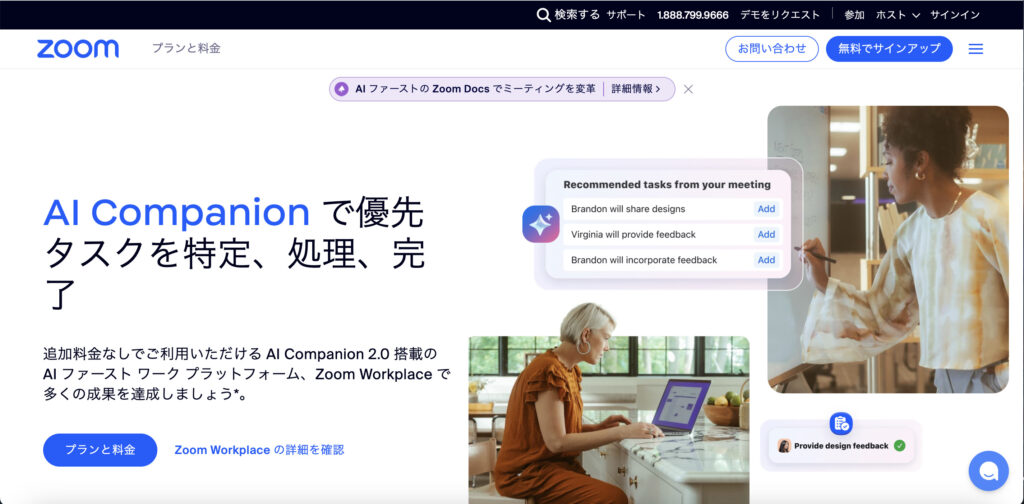
Zoom Webinarは、他のウェビナーツールよりも多機能で、利用者にとって非常に使いやすい設計が特徴です。直感的なインターフェースにより、簡単に操作ができ、充実したウェビナー運営をサポートします。ここでは、Zoom Webinarの便利な機能とその活用方法について説明します。
チャットやリアクション機能を活用したコミュニケーション
一般的なウェビナーツールでは、参加者とのコミュニケーション手段が限定されており、講演への反応が表現しづらい、または見えにくいという問題が生じがちです。
Zoom Webinarでは、パネリストを最大100人まで指定可能で、同時に49人のビデオを画面に表示することができます。参加者やパネリストは「拍手」や「いいね」「ハート」などの絵文字を使って、講演へのリアクションや感情を画面上で直感的に示すことができます。
ウェビナーチャット機能を利用して、パネリストが講演に集中しながらも、複数の共同ホストが質疑応答を行うことも可能です。
属性情報や意見の収集とレポートによる詳細な分析
Zoom Webinarでは、簡単に設定できる事前登録ページを通じて、メールアドレスや名前、年齢、性別などの属性情報を収集できます。ウェビナー中のQ&Aや投票、クイズ、ウェビナー後のアンケートを通じた意見収集も行えます。これらのデータはレポートで確認可能で、CSV形式でのエクスポートもサポートされています。
参加者のログイン・ログアウトの時間、セッションの総時間、Q&Aの質問と回答の時間など、詳細なデータを収集し、ウェビナーの効果を分析することが可能です。これにより、ウェビナーの満足度を高め、施策の改善につながります。
ツールとの連携でマーケティングおよびカスタマーサクセスを強化
Zoom Webinarは、サードパーティ製のマーケティングオートメーションツールやCRMシステムとの連携が可能です。事前登録時に収集した属性情報や参加状況をMAツールに同期し、サンクスメールやリマインドメールの自動送信を行えます。
また、ウェビナーチャットでのやり取り、Q&A、終了後のアンケートの回答内容をCRMシステムで管理し、カスタマーサクセスの促進に役立てることができます。
事前登録ページやビデオ、壁紙のブランディング設定
Zoom Webinarでは、各ウェビナーセッションに対して詳細なブランディング設定が可能です。以下のような要素をカスタマイズできます。
- 招待ページの頭部に表示されるバナー
- 事前登録ページのデザインと企業のロゴ
- ビデオ周辺の壁紙画像
- 各パネリストのバーチャル背景
- パネリストのビデオ上に表示される名前タグ
これらのカスタマイズオプションを活用することで、企業のブランドイメージを前面に出し、ウェビナーの魅力をさらに高めることができます。
ライブ配信やオンデマンド配信の柔軟な対応
Zoom Webinarでは、Facebook LiveやYouTube Liveを通じてウェビナーのライブストリーミング配信が可能です。設定はZoomのウェブポータルにログインし、「ウェビナーのライブストリームを許可する」を有効にすることで簡単に行えます。
ウェビナーライセンスに応じて参加可能な人数に上限はありますが、定員に達した後も、SNSを通じて多くのユーザーがウェビナーを視聴できます。ライブストリーミングで視聴する人は、チャットやQ&Aのような対話機能を使うことはできませんが、より広範囲にウェビナーを伝えることが可能です。
また、ライブに参加できない出席者や講演内容を後で見たい出席者のために、オンデマンド配信を設定することもできます。レコーディングの設定を有効にすると、ウェビナーがZoomクラウドに自動記録され、ウェビナー中や終了後にいつでも講演を視聴できるようになります。
Zoomウェビナーを行うときに用意するもの

パソコンやタブレット端末
これらはセミナーを配信したり視聴したりする際に使用します。ホストには、メインとなる配信用のパソコンとバックアップとしてのサブパソコンがあると安心です。これにより、トラブル発生時の対応や視聴者からの見え方を確認することが可能です。視聴者はスマートフォンでの参加もできますが、資料表示が小さくなるため、より大きなディスプレイが推奨されます。
マイク・スピーカー・ヘッドフォン
講演者はクリアな音声を提供するために、良質なマイクとスピーカーを準備することが望ましいです。ヘッドフォンやヘッドセットの使用も適切です。使用前には音質チェックを行い、ノイズの有無を確認しておくとよいでしょう。一方、視聴者はデバイスに内蔵されたものを使用しても問題ないですが、音漏れ防止やクリアな音声のためにヘッドフォンやヘッドセットの使用が推奨されます。
カメラ
セミナー配信ではカメラが必須です。内蔵カメラを使用しても構いませんが、画質が劣る場合は外部からカメラを用意することが推奨されます。
Zoomソフト・アプリ
視聴者は、スマートフォンであればZoomアプリをダウンロードし、PCであればブラウザ経由でZoomソフトウェアをインストールする必要があります。招待されたURLをクリックするだけで、自動的にソフトウェアがダウンロードされ、Zoomセッションに参加できます。一方、ホストはソフトウェアのインストールの他に、イベントの事前登録や適切なウェビナープランの選択が必要です。
Zoomウェビナーを行うときに注意すること

Zoomウェビナーを導入し、その利点を最大限に活用するためには、事前の準備が非常に重要です。ここでは、Zoomウェビナー導入における一般的な懸念点を詳述し、成功への事前準備を詳しく解説します。
Zoomウェビナーは無料ではなく、ライセンスが必要
Zoomミーティングは、基本の無料ライセンスでも利用可能ですが(一部制限あり)、ウェビナー機能を使用する場合は有料ライセンスが必要となります。
ウェビナー機能を利用するには、有料ライセンスにウェビナー用のアドオンを追加することが求められます。また、ウェビナーの参加者数に応じて異なる費用が設定されており、100・500・1000・3000・5000・10000名まで対応する各プランから選ぶ必要があります。
ホストには有料ライセンスが必要ですが、参加者はZoomアプリケーションまたはソフトウェアがインストールされていれば、参加が可能です。
インターネット回線の安定必須
Zoomウェビナーをスムーズに実施するためには、インターネット回線の安定が必須です。多くの参加者が同時にアクセスする状況でも問題なく対応できるよう、十分な容量を確保した回線を選ぶことが重要です。
安定した高速インターネット接続は、セミナー中のアクセス遮断や不安定さを防ぎ、参加者に快適な視聴環境を提供します。Zoom自体がウェビナー配信時の上り速度として1.2~1.8Mbpsの速度を推奨しています。
セキュリティの強化
インターネットの利用が増えることで、VPNのハッキングや通信先IPの漏洩などのセキュリティ問題が発生するリスクも増えます。これらのリスクを未然に防ぐためには、セキュリティ管理の強化が不可欠です。
社内外の情報を守るため、Zoomウェビナーを含むすべてのインターネット接続において、高度なセキュリティ対策を講じることが求められます。
セミナー情報のデータ分析と活用 Zoomウェビナーを通じて得られる情報の効果的な管理と活用も、重要な取り組みです。アクセスの便利さと引き換えに、情報の整理や後続のタスク管理が難しくなる可能性があります。
ウェビナーで得られたデータを効率的に分析し、それを営業戦略や業務改善に活かすためには、適切なデータ管理システムの整備が必要です。これにより、ウェビナーを通じて得た情報から最大の成果を引き出すことが可能になります。
【主催者側】Zoomウェビナーを行う手順

スケジュール予約
Zoomウェビナーを開催するには、先に行われる日時を決めてスケジュールを予約する必要があります。Zoomミーティングとは異なり、直接的な即時開催はできませんので、この点には留意が必要です。また、定期的にウェビナーを行う場合は、複数の日程を設定することも可能です。
パネリストを招待
スケジュールが確定したら、次に講演を担当するパネリストを招待します。招待状タブでパネリストの情報を入力し、名前とメールアドレスを登録して招待状を送ることができます。それぞれに専用のURLが割り当てられるので、正確に扱う必要があります。
参加者の招待
ウェビナーへの参加者も、専用のURLを通じて招待します。参加者はそのURLにアクセスし、表示名などの必要な情報を入力することで参加できます。参加に際してZoomのアカウントが必要かどうかも設定することが可能です。
【視聴者側】Zoomウェビナーに参加する手順

視聴者がセミナーに参加する方法は、以下の二つです。「開催者が送信した招待URLをクリックして直接参加する」または「開催者が送った登録URLをクリックし、必要な情報を登録した後に受け取る招待URLを使って参加する」です。
また、ホストがパスワードを設定している場合には、そのミーティングパスワードの入力が必要になります。
広がりを見せるWebウェビナーの活用場面
新規顧客を対象としたサービスや製品の説明会
ウェビナーを活用することで、オンラインで新商品やサービスの紹介会を行うことができます。対面のセミナーでは場所やコストの制約により開催が難しいこともありますが、ウェビナーなら広範な潜在顧客にリーチし、新規顧客獲得や売上向上が期待できます。 また、ウェビナーツールを利用して複数のバーチャルルームを設定し、興味を持った顧客を特定のルームに招待して直接商談や情報共有を行うことも可能です。
既存顧客に対するフォローアップ
ウェビナーは既存顧客向けのフォローアップにも有用です。製品やサービスを購入した顧客、利用中の国内外の顧客に対し、アフターケアや使用方法の説明、新商品の紹介などが行えます。企業はセミナーの開催回数を増やすことできめ細やかな対応が可能になり、顧客は移動することなく情報を得られるため、顧客満足度を高めることができます。
新卒および中途採用者向けの会社紹介セミナー
採用に関する会社説明会もオンラインでの開催が増えています。Webセミナーを採用することで、地方や海外の優秀な人材にアクセスできるほか、コストと手間を大幅に削減できます。現代の学生はデジタルスキルが高く、ウェビナーを通じて会社の文化や業務内容を効果的に伝えることが可能です。
社内向けのリモート研修
企業内研修においてもウェビナーは有効です。従来の対面研修に代わり、受講者はどこにいてもオンラインで必要な研修を受けることができます。座学や基礎知識をオンラインで学び、対面では応用やディスカッションを行うなど、反転学習が取り入れられています。このような研修をLMS(学習管理システム)で一元管理する企業も多く、効率的な研修運営が可能となっています。
外部向けの各種オンラインイベント
決算説明会や株主総会などの外部イベントもオンラインでの開催が可能です。特にパンデミック以降、これらのイベントのオンライン開催の需要が増しています。オンライン開催は、遠方の参加者にも届けることができ、コスト削減も見込めます。オンラインであっても参加者は挙手や投票機能を使って意見を述べたり、議決権を行使することができます。
さいごに
ウェビナーは、「ウェブ」と「セミナー」の言葉を組み合わせた造語で、双方向のコミュニケーションを主とするWebミーティングと異なり、主にホストとパネリストが主体となって進行するため、多くの人数を対象とした大規模なセミナーの配信に適しています。
オンライン形式であるため、会場のコストを節約しながら、遠方の人々も手軽に集めて参加させることができます。
また、参加者の情報管理、質問応答、アンケートなどにも対応しており、多機能性を備えています。
しかし、参加者が途中で離席しやすい点や、機材トラブルやネットワーク問題が起こり得るため、ウェビナーを開催する側は適切な準備と対策が必要です。